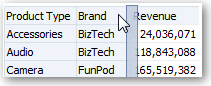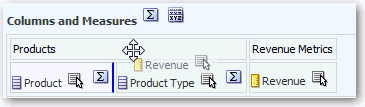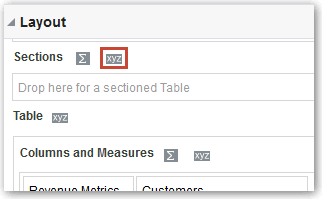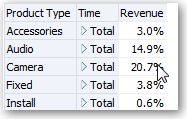Näkymissä olevien tietojen asettelun muokkaus
Asettelut-ruudussa voit muokata tietojen järjestystä näkymässä.
Voit esimerkiksi lisätä sarakkeita ja järjestellä niitä uudelleen ja lisätä loppusummia.
Aiheet:
Sarakkeiden lisäys ja uudelleenjärjestely näkymissä
Voit lisätä sarakkeita näkymiin ja järjestellä niitä uudelleen.
Aiheet
Sarakkeiden lisäys näkymään
Tässä aiheessa kuvataan sarakkeen lisäys näkymään.
- Vedä sarake Aihealueet-ruudusta sopivaan sijaintiin näkymäeditorissa.
- Vedä sarake Aihealueet-ruudusta ja pudota se näkymäeditorin Asettelu-ruudun pudotuskohteeseen.
Sarakkeiden poisto näkymistä
Voit poistaa sarakkeita näkymistä.
Jos sarake poistetaan tietystä näkymästä, tämä ei poista sitä perustana olevasta analyysistä tai muista näkymistä. Jos haluat poistaa sarakkeen analyysistä ja kaikista näkymistä, poista se käyttämällä Ehdot-välilehteä.
- Avaa näkymä muokkausta varten.
- Valitse Asettelu-ruudun Sarakkeet ja mittarit -osassa Lisää valintoja.
- Valitse Poista sarake.
Näkymien sarakkeiden uudelleenjärjestäminen
Voit järjestää näkymien sarakkeet uudelleen.
Sarakkeiden uudelleenjärjestäminen Asettelu-näkymässä:
-
Avaa näkymä muokkausta varten.
-
Vedä ja pudota sarake haluttuun sijaintiin Asettelu-ruudussa.
Tämä toimenpide sisältää perusvaiheet Asettelu-ruudun käytölle sarakkeiden uudelleenjärjestelyyn. Asettelu-ruudussa on useita vaihtoehtoja sarakkeiden järjestämiseen. Katso kohta Tietoja Asettelu-ruudun pudotuskohteista.
Ominaisuuksien asetus näkymien tieto-osille
Voit määrittää ominaisuuksia näkymän rungolle (kuten pivot-taulukon) tai pudotuskohteelle (kuten osalle).
Voit esimerkiksi asettaa taustavärin vaaleanvihreäksi ja lisätä sivunvaihdon pitkään tuottoarvojen taulukkoon.
Loppusummien lisäys taulukoihin ja pivot-taulukoihin
Asettelu-ruudussa voit lisätä taulukoiden ja pivot-taulukoiden sarakkeiden loppusummat.
Voit sijoittaa loppusummat näkymän eri kohtiin. Voit lisätä loppusummat sarakkeille, jotka näytetään eri reunoissa. Loppusummassa käytetään kullekin mittarille mittarin ryhmäkoostesääntöä.
Jos määrität loppusumman pivot-taulukon Rivit- tai Sarakkeet-pudotuskohteessa, näytettävät loppusummat koskevat sarakkeita, jotka on määritetty Mittarit-pudotuskohteessa. Kokonaisarvoja ei näytetä pivot-taulukon Sarakkeet- tai Rivit-reunoissa, vaan pivot-taulukon keskellä olevissa tiedoissa.
Juoksevien summien ja suhteellisten arvojen näyttö pivot-taulukoissa
Voit käyttää Asettelu-ruutua juoksevien summien tai mittarisarakkeiden suhteellisen arvon näyttöön pivot-taulukoissa.
Aiheet
Juoksevien summien esitys pivot-taulukoiden mittarisarakkeissa
Pivot-taulukossa numeerisia mittareita voidaan esittää juoksevina summina, joissa mittarin jokainen peräkkäinen solu esittää kyseisen mittarin kaikkien edellisten solujen yhteissumman. Tämä valinta on vain näyttöominaisuus, jolla ei ole vaikutusta pivot-taulukon tuloksiin.
Tyypillisesti juoksevat summat esitetään päällekkäisille määritesarakkeille tai mittarisarakkeille, joille on valittu tietojen näyttö sarakkeen prosenttiosuutena, jonka suurin arvo on 100 prosenttia. Voit esimerkiksi näyttää juoksevan summan ja prosenttiosuuden, joilla seurataan ensi vuoden 2 miljoonan tuottotavoitteen saavuttamista. Juoksevaa summaa käytetään kaikkiin kokonaissummiin. Jokaisen yksityiskohtatason juokseva summa lasketaan erikseen.
Juoksevan summan valinta ei vaikuta sarakeotsikoihin. Voit muotoilla sarakeotsikkoa, jos haluat ilmaista, että juokseva summa on käytössä.
Seuraavat käyttösäännöt koskevat juoksevia summia:
-
Juokseva summa ei ole yhteensopiva SQL:n RSUM-funktion kanssa (tuloksena olisi juoksevan summan juokseva summa).
-
Kaikki juoksevat summat nollataan jokaisessa uudessa osassa. Juokseva summa ei nollaudu osassa olevan vaihdon tai osien yli jatkuvan vaihdon kohdalla.
-
Jos mittari ei näy yhtenä sarakkeena tai yhdellä rivillä, mittari lasketaan yhteen vasemmalta oikealle ja sitten ylhäältä alas. (Oikealla alhaalla olevassa solussa on loppusumma.) Juokseva summa ei nollaudu kullakin rivillä tai kussakin sarakkeessa.
- Avaa pivot-taulukko näkymäeditorissa.
- Valitse Mittarit-alueen Asettelu-ruudussa Lisää valintoja yhteenlaskettavalle riville tai sarakkeelle.
- Valitse Näytä juoksevana summana.
Mittarisarakkeiden suhteellisten arvojen näyttö pivot-taulukoissa
Pivot-taulukossa voit muuntaa tallennetun tai lasketun mittarin dynaamisesti prosenttiosuudeksi tai indeksiksi.
Tämä näyttää alkion suhteellisen arvon verrattuna loppusummaan ilman, että sille tarvitsee luoda laskettua alkiota erikseen. Voit katsella mittaria prosenttiosuutena väliltä 0.00 - 100,00 tai indeksinä väliltä 0 - 1.
Jos esimerkiksi käytät pivot-taulukkoa myynnin tarkasteluun tuotteen perusteella, voit kopioida myynnin mittarin ja katsella sitä loppusumman prosenttiosuutena. Tämän avulla näet toteutuneen myynnin ja myynnin prosenttiosuuden kullekin tuotteelle.